వర్డ్లో డెసిషన్ ట్రీని ఎలా సృష్టించాలో తెలుసుకోండి
క్లిష్టమైన నిర్ణయాలు తీసుకునేటప్పుడు మీ భావోద్వేగాలను పక్కన పెట్టడానికి డెసిషన్ ట్రీస్ గొప్ప మార్గం. నిర్ణయ వృక్షాలను ఉపయోగించడం ద్వారా, మీరు ఎదుర్కొనే కీలకమైన నిర్ణయాలు మరియు అవకాశాలపై మీరు దృష్టి పెట్టవచ్చు. అలాగే, నిర్ణయం ట్రీలతో, మీరు మీ సంస్థ లేదా వ్యాపారం కోసం తెలివైన ఎంపికలను చేయడానికి మీ నిర్ణయంలోని డేటాపై దృష్టి పెట్టవచ్చు. అంతేకాకుండా, నిర్ణయ వృక్షాలను సృష్టించడానికి మీరు ఉపయోగించే అనేక అప్లికేషన్లు మరియు సాఫ్ట్వేర్లు ఉన్నాయి. మరియు మైక్రోసాఫ్ట్ వర్డ్తో, మీరు సులభంగా నిర్ణయం తీసుకోవచ్చు. అందువల్ల, మీరు ఎలా చేయాలో గురించి మరిన్ని వివరాలను తెలుసుకోవాలనుకుంటే వర్డ్లో నిర్ణయం వృక్షాన్ని రూపొందించండి, అప్పుడు ఈ కథనాన్ని చివరి వరకు చదవండి.
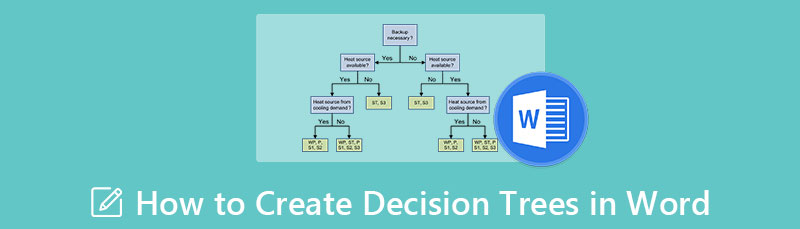
- పార్ట్ 1. వర్డ్లో డెసిషన్ ట్రీ ఎలా చేయాలో దశలు
- పార్ట్ 2. డెసిషన్ ట్రీని నిర్మించడానికి వర్డ్ని ఉపయోగించడం వల్ల కలిగే లాభాలు మరియు నష్టాలు
- పార్ట్ 3. డెసిషన్ ట్రీని గీయడంపై పదానికి ఉత్తమ ప్రత్యామ్నాయం
- పార్ట్ 4. వర్డ్లో డెసిషన్ ట్రీని ఎలా సృష్టించాలి అనే దాని గురించి తరచుగా అడిగే ప్రశ్నలు
పార్ట్ 1. వర్డ్లో డెసిషన్ ట్రీ ఎలా చేయాలో దశలు
మైక్రోసాఫ్ట్ వర్డ్ అనేది మైక్రోసాఫ్ట్ అభివృద్ధి చేసే అత్యంత ప్రజాదరణ పొందిన వాణిజ్య వర్డ్ ప్రాసెసర్. ఇది ప్రారంభంలో 1983లో ప్రారంభించబడింది మరియు అప్పటి నుండి, ఇది ఒక ప్రసిద్ధ వర్డ్-ప్రాసెసింగ్ అప్లికేషన్గా మారింది మరియు దాని సేవను మెరుగుపరచడానికి అనేకసార్లు సవరించబడింది. మైక్రోసాఫ్ట్ వర్డ్తో, మీరు వృత్తిపరంగా పత్రాలను టైప్ చేయవచ్చు. కానీ మైక్రోసాఫ్ట్ వర్డ్తో, మీరు డెసిషన్ ట్రీలను కూడా తయారు చేయవచ్చని చాలా మంది వినియోగదారులకు తెలియదు, వీటిని మీరు సృష్టించే పత్రాలపై ఉపయోగించవచ్చు. కాబట్టి, ఈ భాగంలో, వర్డ్లో నిర్ణయం చెట్టును ఎలా నిర్మించాలో మేము ప్రదర్శిస్తాము. మైక్రోసాఫ్ట్ వర్డ్తో, మీరు రెండు పద్ధతులతో డెసిషన్ ట్రీని సృష్టించవచ్చని గమనించండి. మీరు SmartArt లేదా ఆకృతి లైబ్రరీని ఉపయోగించవచ్చు. ఈ రెండు మార్గాలు ప్రభావవంతమైనవి మరియు నిర్ణయాత్మక వృక్షాన్ని రూపొందించడానికి గొప్పవి. మరియు దిగువన, వర్డ్లో నిర్ణయం ట్రీని రూపొందించడానికి ఈ రెండు పద్ధతులను ఎలా ఉపయోగించాలో మేము మీకు నేర్పుతాము.
SmartArt గ్రాఫిక్లను ఉపయోగించి మైక్రోసాఫ్ట్ వర్డ్లో నిర్ణయం ట్రీని ఎలా తయారు చేయాలనే దానిపై దశలు
మైక్రోసాఫ్ట్ వర్డ్ మీ కంప్యూటర్లో ఇంకా ఇన్స్టాల్ చేయకపోతే, దాన్ని డౌన్లోడ్ చేసి, ఇన్స్టాల్ చేసి, వెంటనే యాప్ను ప్రారంభించండి. ప్రారంభించిన తర్వాత, వెళ్ళండి ఇన్సర్ట్ > ఇలస్ట్రేషన్స్ > SmartArt. మరియు పాప్-అప్ విండో తెరవబడుతుంది.
అప్పుడు, వెళ్ళండి సోపానక్రమం మరియు మీరు డెసిషన్ ట్రీగా ఉపయోగించాలనుకుంటున్న రేఖాచిత్రాన్ని ఎంచుకోండి. క్లిక్ చేయండి అలాగే మీరు ఎంచుకున్న గ్రాఫ్ని ఉపయోగించడానికి.
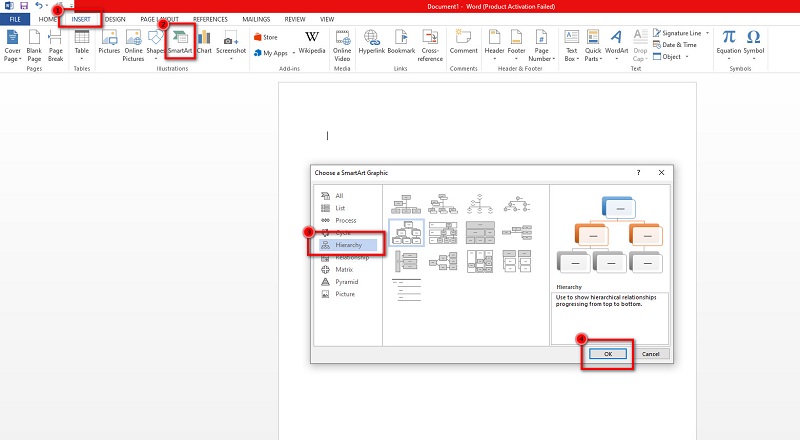
తరువాత, డబుల్ క్లిక్ చేయండి వచనం మీరు చొప్పించాల్సిన వచనాన్ని ఇన్పుట్ చేయడానికి. ఆకారాలపై వచనాన్ని ఉంచడానికి మీరు టెక్స్ట్ పేన్ని కూడా ఉపయోగించవచ్చు.
మీ నిర్ణయం ట్రీకి మరిన్ని శాఖలను జోడించడానికి, అది పెద్దదిగా ఉంటుంది, క్లిక్ చేయండి ఆకారాలను జోడించండి న గ్రాఫిక్స్ ప్యానెల్. మీ డెసిషన్ ట్రీని మరింత ప్రొఫెషనల్గా చేయడానికి మీరు ఆకారాల రంగును కూడా మార్చవచ్చు లేదా సవరించవచ్చు.
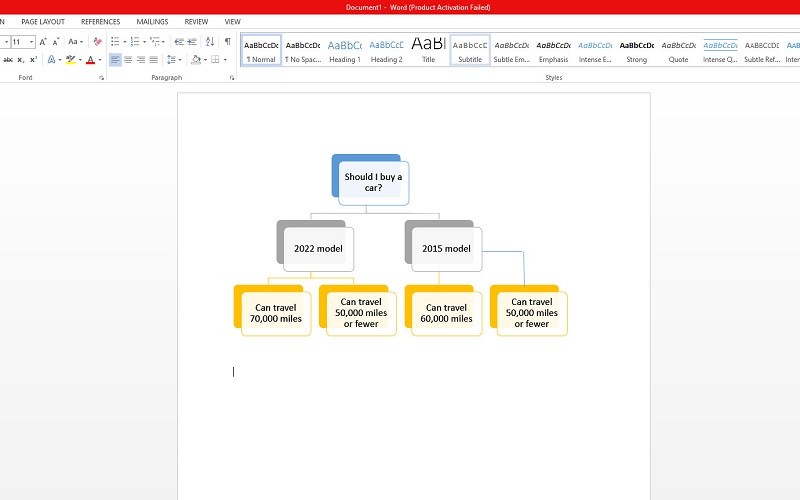
ఆపై, మీరు మీ నిర్ణయం ట్రీని చేసిన తర్వాత మీ ప్రాజెక్ట్ను సేవ్ చేయండి. మీ స్ప్రెడ్షీట్ను సేవ్ చేయడానికి, దీనికి వెళ్లండి ఫైల్ మరియు క్లిక్ చేయండి సేవ్ చేయండి.
షేప్ లైబ్రరీని ఉపయోగించి వర్డ్లో డెసిషన్ ట్రీని ఎలా గీయాలి అనే దానిపై దశలు
మీ డెస్క్టాప్లో మైక్రోసాఫ్ట్ వర్డ్ని తెరిచి, నావిగేట్ చేయండి చొప్పించు > దృష్టాంతాలు > ఆకారాలు. అప్పుడు, మిమ్మల్ని ప్రాంప్ట్ చేసే డ్రాప్-డౌన్ మెనుని మీరు చూస్తారు.
ఆపై, ఉపయోగించండి ఆకృతి లైబ్రరీ మీ నిర్ణయ వృక్షాన్ని ప్రారంభించడానికి ఆకారాలను జోడించడానికి. ప్రధాన అంశంతో ప్రారంభించండి మరియు మీ నిర్ణయం చెట్టుకు శాఖలను జోడించండి. ప్రధాన అంశానికి భాగాలను కనెక్ట్ చేయడానికి మీరు లైన్ సెగ్మెంట్ని ఉపయోగించవచ్చు.
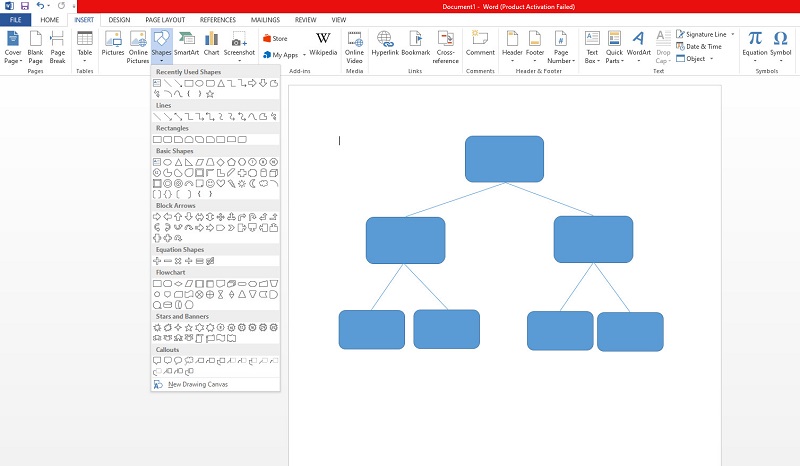
ఇప్పుడు, ఆకారాలకు వచనాన్ని జోడించడానికి ఇన్సర్ట్ ట్యాబ్కి వెళ్లి క్లిక్ చేయండి ఆకారాలు. మరియు ఆకారాల డ్రాప్-డౌన్ జాబితాలో, ఎంచుకోండి టెక్స్ట్ బాక్స్ ఎంపిక. మీరు ఆకారాలను ఒకదానికొకటి వేరు చేయడానికి వాటిని కూడా సవరించవచ్చు.
చివరగా, క్లిక్ చేయడం ద్వారా మీ అవుట్పుట్ను సేవ్ చేయండి ఫైల్ > సేవ్ చేయండి బటన్. మీ నిర్ణయం చెట్టు స్థానాన్ని ఎంచుకోండి, ఆపై voila! మీరు ఇప్పుడు మీ స్నేహితులు లేదా సహోద్యోగులకు భాగస్వామ్యం చేయడానికి లేదా పంపడానికి నిర్ణయ వృక్షాన్ని కలిగి ఉన్నారు.
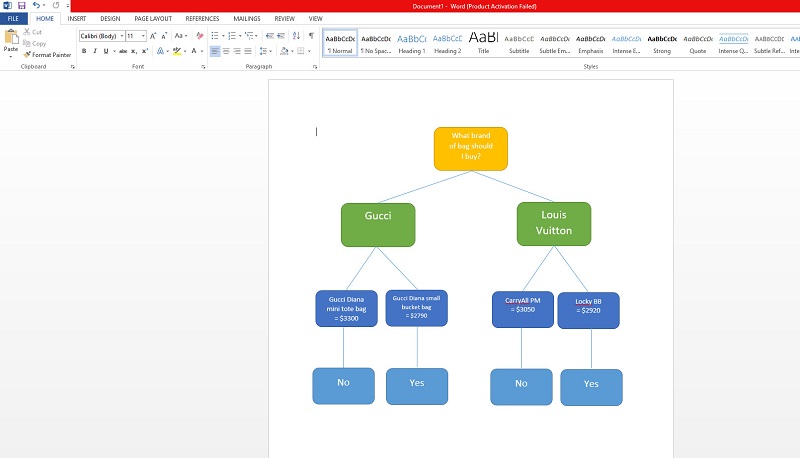
పార్ట్ 2. డెసిషన్ ట్రీని నిర్మించడానికి వర్డ్ని ఉపయోగించడం వల్ల కలిగే లాభాలు మరియు నష్టాలు
Microsoft Word నిజానికి ఒక గొప్ప అప్లికేషన్. ఇది కేవలం పత్రాలను రూపొందించే సాఫ్ట్వేర్ కాదు. ఈ అప్లికేషన్తో, మీరు డెసిషన్ ట్రీ వంటి రేఖాచిత్రాలను సృష్టించవచ్చని ఎవరు ఊహించగలరు. అయితే, ఇతర సాధనాల మాదిరిగానే, మైక్రోసాఫ్ట్ వర్డ్ కూడా మీరు పరిగణించవలసిన లోపాల సమితిని కలిగి ఉంది. మైక్రోసాఫ్ట్ వర్డ్ డెసిషన్ ట్రీ చేయడానికి ఉపయోగించడం వల్ల కలిగే ప్రయోజనాలు మరియు అప్రయోజనాలు తెలుసుకోవడానికి దిగువన చదవండి.
ప్రోస్
- మైక్రోసాఫ్ట్ వర్డ్తో, మీరు సులభంగా నిర్ణయం ట్రీని సృష్టించవచ్చు.
- ఇది సులభంగా నావిగేట్ చేయగల ఫంక్షన్లను కలిగి ఉంది.
- మీరు చేర్చిన ఆకారాల రంగు మరియు పరిమాణాన్ని మీరు సర్దుబాటు చేయవచ్చు.
- మీరు ఆకారాలకు సులభంగా వచనాన్ని జోడించవచ్చు.
- మీరు మీ నిర్ణయం ట్రీలో చిత్రాలను దిగుమతి చేసుకోవచ్చు.
- ఇది సులభమైన ఎగుమతి ప్రక్రియను కలిగి ఉంది.
- ఇది సురక్షితమైనది మరియు డౌన్లోడ్ చేసుకోవడానికి ఉచితం.
కాన్స్
- ఇది వాస్తవానికి రేఖాచిత్రం మేకర్ అప్లికేషన్ కాదు.
- రేఖాచిత్రాలను రూపొందించడానికి కొన్ని సవరణ లక్షణాలను కలిగి ఉంది.
- మీరు ఈ అప్లికేషన్తో సాధారణ నిర్ణయం ట్రీ రేఖాచిత్రాలను మాత్రమే చేయగలరు.
పార్ట్ 3. డెసిషన్ ట్రీని గీయడంపై పదానికి ఉత్తమ ప్రత్యామ్నాయం
మైక్రోసాఫ్ట్ వర్డ్ వాస్తవానికి రేఖాచిత్రాలను రూపొందించే అప్లికేషన్ కానందున, చాలా మంది వ్యక్తులు రేఖాచిత్రాల తయారీ సాధనాల కోసం శోధిస్తారు. అలాగే, డెసిషన్ ట్రీని రూపొందించడానికి మైక్రోసాఫ్ట్ వర్డ్ని ఉపయోగించేందుకు వ్యక్తులు అనుగుణంగా లేరు ఎందుకంటే అందులో ఒకటి చేయడానికి ఫీచర్లు లేవు. కాబట్టి, మేము క్రింద చూపే ఈ ప్రత్యామ్నాయాన్ని మీరు ఉపయోగించవచ్చు.
MindOnMap నిర్ణయాత్మక వృక్షాన్ని సృష్టించడానికి మిమ్మల్ని అనుమతించే రేఖాచిత్రం తయారీ అప్లికేషన్. ఇది ఉపయోగించడానికి సురక్షితం, మరియు మీరు దీన్ని ఉచితంగా ఉపయోగించవచ్చు. మీరు మీ నిర్ణయం ట్రీని చేయడానికి చెట్టు మ్యాప్ లేదా సరైన మ్యాప్ని ఉపయోగించవచ్చు. MindOnMap అనేది వినియోగదారు-స్నేహపూర్వక అప్లికేషన్ ఎందుకంటే ఇది ఒక సహజమైన వినియోగదారు ఇంటర్ఫేస్ను కలిగి ఉంది. అంతేకాకుండా, మీరు మీ నిర్ణయం ట్రీని వృత్తిపరంగా పూర్తి చేయాలని కోరుకుంటే, మీరు చిహ్నాలు, స్టిక్కర్లు, చిత్రాలు మరియు లింక్లను జోడించవచ్చు. అలాగే, మీరు మీ అవుట్పుట్ను PNG, JPG, JPEG, PDF, SVG మరియు DOC వంటి విభిన్న ఫార్మాట్లలో సులభంగా ఎగుమతి చేయవచ్చు. ఇంకా, MindoOnMap ఆటోమేటిక్ సేవింగ్ ఫీచర్ను కలిగి ఉంది; కాబట్టి మీరు అనుకోకుండా యాప్ని మూసివేస్తే, ఒకదాన్ని తయారు చేయడం పునఃప్రారంభించకుండానే మీరు ఎల్లప్పుడూ మీ పనిని కొనసాగించవచ్చు.
MindOnMapని ఉపయోగించి నిర్ణయం చెట్టును ఎలా తయారు చేయాలి
మీ బ్రౌజర్లో, శోధించండి MindOnMap మీ శోధన పెట్టెలో. ఆపై, యాప్కి మీరు సైన్ ఇన్ చేయడం లేదా మీ ఖాతాకు లాగిన్ చేయడం అవసరం. ఆపై, క్లిక్ చేయండి ఆన్లైన్లో సృష్టించండి నిర్ణయం చెట్టు చేయడం ప్రారంభించడానికి.
సురక్షిత డౌన్లోడ్
సురక్షిత డౌన్లోడ్
అప్పుడు, టిక్ చేయండి కొత్తది బటన్ మరియు ఎంచుకోండి ఫ్లోచార్ట్ నిర్ణయం చెట్టును సృష్టించే ఎంపిక.
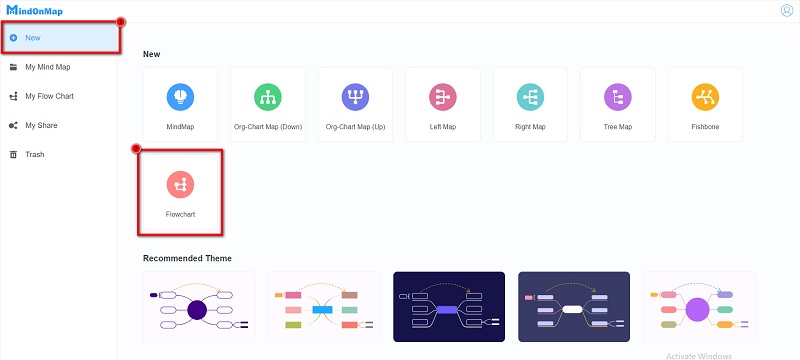
కింది ఇంటర్ఫేస్లో, మీరు డెసిషన్ ట్రీని సృష్టించడానికి ఉపయోగించే ఆకారాలను చూస్తారు. ఎంచుకోండి దీర్ఘ చతురస్రం ప్రధాన అంశాన్ని రూపొందించడానికి ఆకృతి. అప్పుడు, శాఖలను సృష్టించడానికి ఆకృతి ప్యానెల్లోని లైన్ను ఎంచుకోండి.
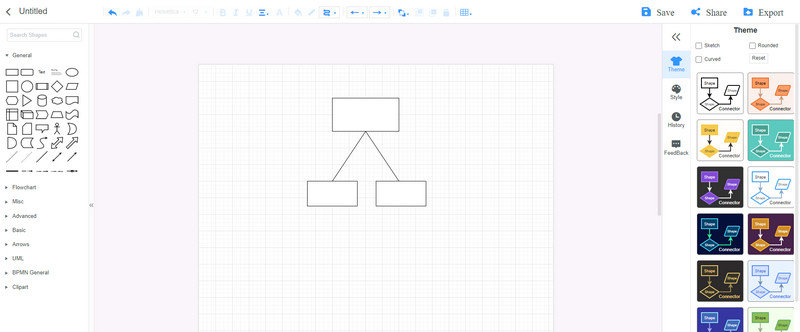
నోడ్లపై టెక్స్ట్లను జోడించడానికి నోడ్పై రెండుసార్లు క్లిక్ చేసి, ఆపై మీరు ఇన్పుట్ చేయాల్సిన వచనాన్ని టైప్ చేయండి.
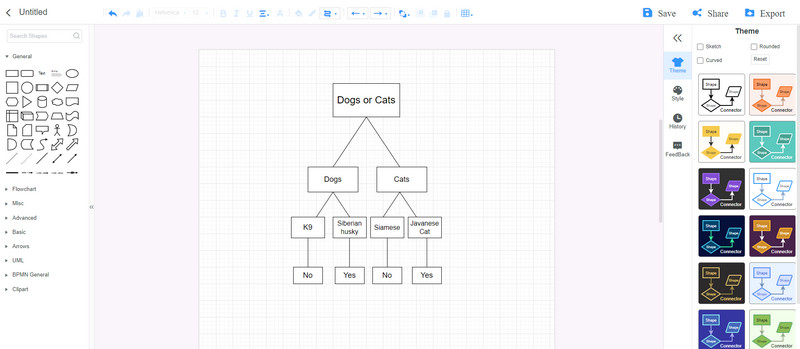
MindOnMap వారి యాప్ని ఉపయోగిస్తున్నప్పుడు మీ బృందంతో కలిసి పని చేయడానికి మిమ్మల్ని అనుమతిస్తుంది. క్లిక్ చేయండి షేర్ చేయండి బటన్, ఆపై మీ నిర్ణయాన్ని మీ బృందంతో పంచుకోవడానికి లింక్ని కాపీ చేయండి. ఇప్పుడు మీరు వారితో కలిసి పని చేయవచ్చు నిర్ణయం చెట్టు మీరు తయారు చేస్తున్నారు.
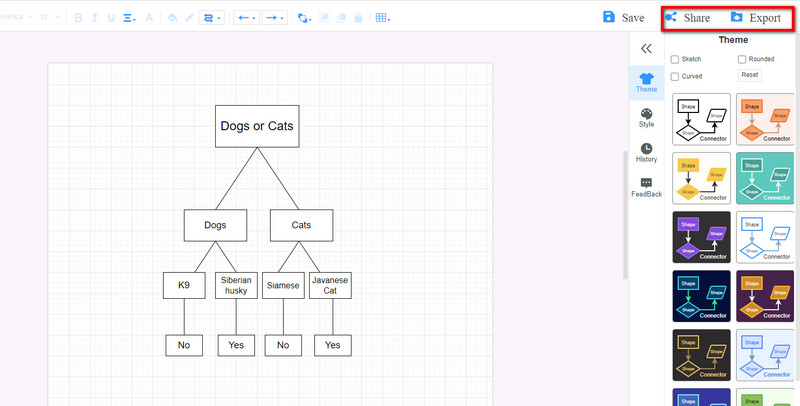
కానీ మీరు మీ అవుట్పుట్ను సేవ్ చేయాలనుకుంటే, క్లిక్ చేయండి ఎగుమతి చేయండి బటన్ మరియు మీకు కావలసిన ఆకృతిని ఎంచుకోండి.
పార్ట్ 4. వర్డ్లో డెసిషన్ ట్రీ ఎలా తయారు చేయాలనే దాని గురించి తరచుగా అడిగే ప్రశ్నలు
నేను వర్డ్లో డెసిషన్ ట్రీ టెంప్లేట్ని ఉపయోగించవచ్చా?
లేదు. లేవు నిర్ణయం చెట్టు టెంప్లేట్లు Microsoft Word లో. అయితే, మీరు క్రమానుగత టెంప్లేట్ నుండి SmartArt గ్రాఫిక్లను ఉపయోగిస్తే, మీరు నిర్ణయం ట్రీని చేయాలనుకుంటున్నారు.
నేను వర్డ్లో ఫ్లోచార్ట్లను తయారు చేయవచ్చా?
అవును. మీరు ఇన్సర్ట్ ట్యాబ్ నుండి ఆకారాల ప్యానెల్ లేదా SmartArt గ్రాఫిక్లను ఉపయోగించవచ్చు. SmartArt గ్రాఫిక్లో, మీరు ఫ్లోచార్ట్ల కోసం ఉపయోగించగల టన్నుల కొద్దీ గ్రాఫిక్ ఎంపికలను కనుగొంటారు.
నిర్ణయం చెట్టు యొక్క ప్రాముఖ్యత ఏమిటి?
నిర్ణయ వృక్షాలతో, మీరు నిర్దిష్ట ఎంపిక లేదా అవకాశాన్ని ఎంచుకునేటప్పుడు మీరు పరిగణించవలసిన సంభావ్య ఫలితాలు లేదా ఎంపికలను విశ్లేషించవచ్చు. ఇది నిరంతర మరియు వర్గీకరణ వేరియబుల్లను నిర్వహించడానికి మిమ్మల్ని అనుమతిస్తుంది.
ముగింపు
ఇప్పుడు వర్డ్లో డెసిషన్ ట్రీని ఎలా చేయాలనే దాని గురించి మీ ప్రశ్నకు సమాధానం వచ్చింది, మీరు పైన పేర్కొన్న దశలను చేయవచ్చు. నిజానికి ఇది సులభం వర్డ్లో నిర్ణయం వృక్షాన్ని రూపొందించండి. అయితే, పైన చర్చించినట్లుగా, ఇది వాస్తవానికి రేఖాచిత్రాల తయారీ అప్లికేషన్ కాదు. అందువల్ల, మీరు డెసిషన్ ట్రీలను రూపొందించడంలో అనేక లక్షణాలను కలిగి ఉన్న సాధనాన్ని ఉపయోగించాలనుకుంటే మరియు మొదట్లో రేఖాచిత్రాలను రూపొందించే అప్లికేషన్గా ఉంటే, ఉపయోగించండి MindOnMap ఇప్పుడు.


మీకు నచ్చిన విధంగా మీ మైండ్ మ్యాప్ని సృష్టించండి








